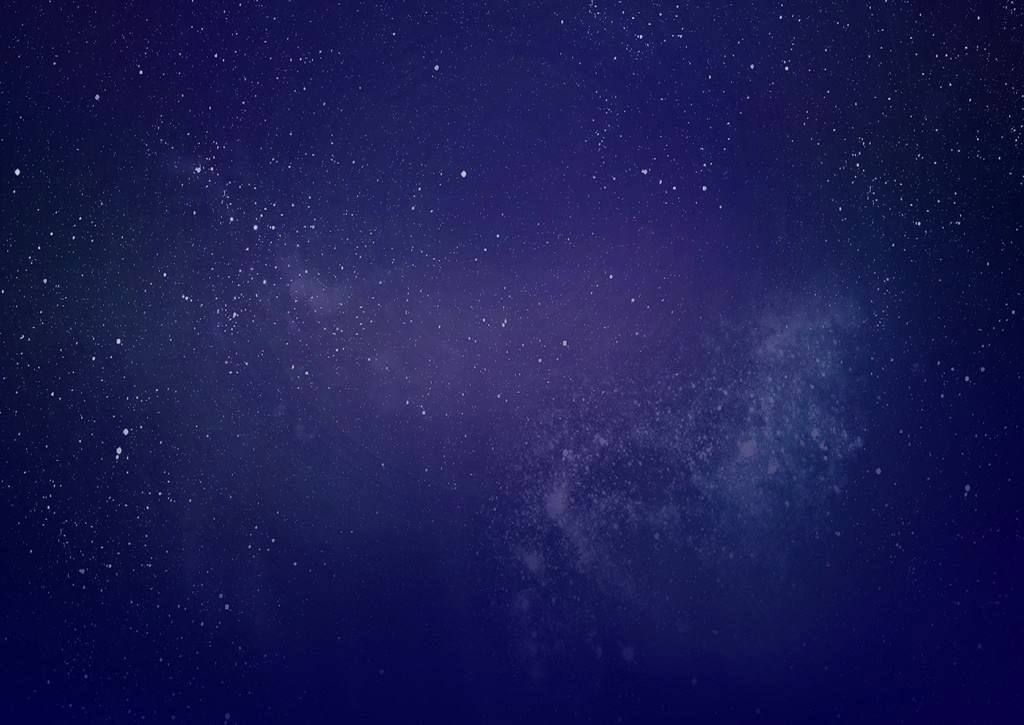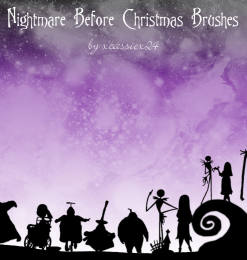PS 中制作逼真的倒影效果
在 Photoshop 中创建逼真的倒影效果可以极大地增强图像的深度和现实感。以下是一个分步指南,指导您完成在 PS 中制作倒影的过程:
1. 创建新文档
打开 Photoshop 并创建新文档。文档大小应与原始图像相同。背景填充为透明。
2. 复制并翻转图像
选择原始图像图层,然后按 Ctrl+J 复制该图层。选择复制的图层,然后按 Ctrl+T 进行变换。右键单击图像并选择“垂直翻转”。
3. 精确调整位置
将翻转图像拖动到原始图像的下方。使用移动工具(V)精确调整翻转图像的位置,使其与原始图像底部对齐。调整透视或缩放,如果需要,以匹配原始图像。
4. 应用高斯模糊
选择翻转的图像图层。转到“滤镜”>“模糊”>“高斯模糊”。调整模糊半径以创建柔和的倒影效果。一般来说,较大的图像需要较大的模糊半径。
5. 降低不透明度
降低翻转图像图层的的不透明度。这将模糊倒影,使其看起来更逼真。调整不透明度,直到达到满 意的效果。通常,约 50-60% 的不透明度效果很好。
意的效果。通常,约 50-60% 的不透明度效果很好。
6. 添加蒙版
为翻转的图像图层添加图层蒙版。使用渐变工具在倒影边缘创建平滑渐变。这将使倒影与原始图像无缝融合。
7. 修正颜色和对比度
如果需要,可以调整倒影图层的颜色和对比度。通过“图像”>“调整”访问这些选项。调整色调、饱和度和亮度,以匹配原始图像的外观。
8. 添加表面反射
对于在水或其他反射性表面上的图像,您可以在创建的倒影上添加表面反射。转到“滤镜”>“扭曲”>“水波”。调整涟漪大小和强度,以创建逼真的反射效果。
9. 微调
对倒影进行细微调整,使其与原始图像完美匹配。这可能包括调整透明度、模糊半径或水波设置。微调过程需要耐心和细心。
提示:* 尝试使用低对比度的倒影,这可以创造更微妙和自然的效果。* 对于透明对象,请在翻转图像之前隐藏背景。* 通过在最终倒影上添加噪声纹理,可以增加真实性。* 如果您想创建移动反射,请在应用倒影效果之前对图像进行动态模糊。